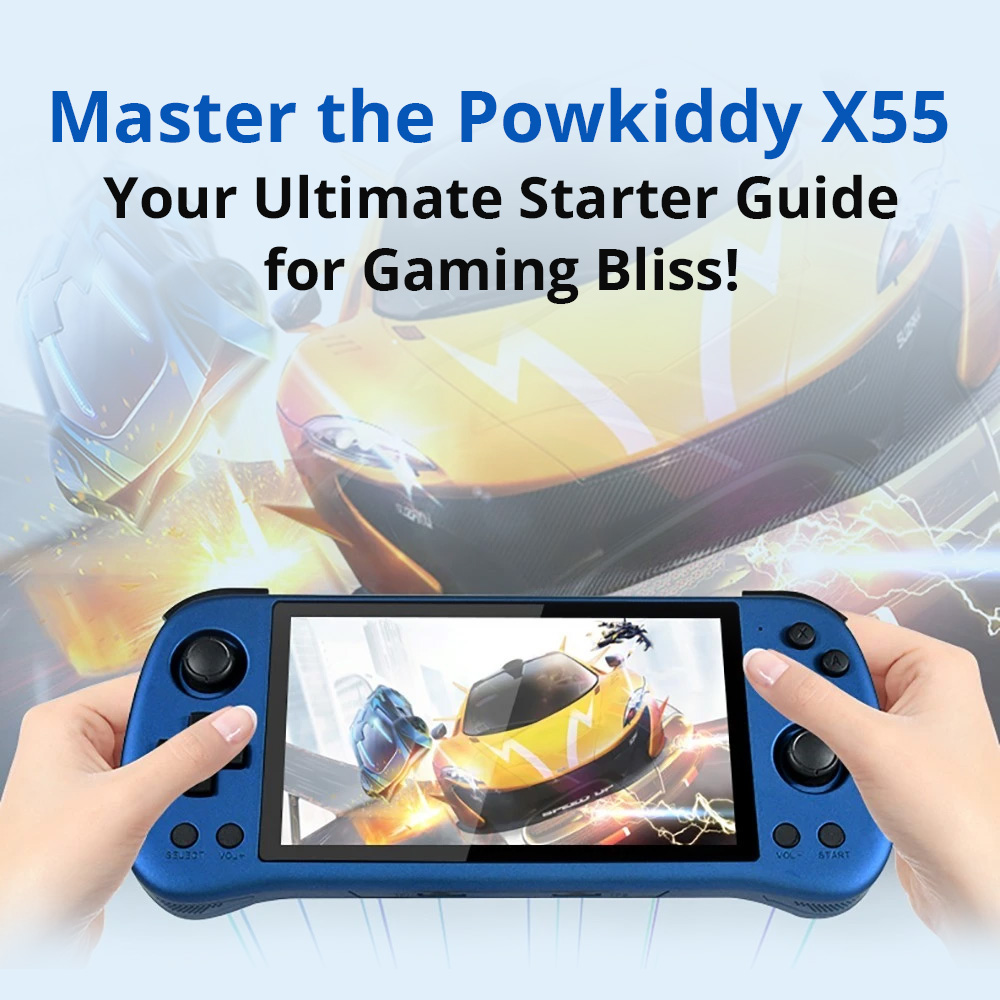導入
ゲームプレーヤーにとって素晴らしいニュース, Powkiddy x55ハンドヘルドゲームコンソールが6月末に出てきました. このブログで, ゲームコンソールに興味があるゲーマーや、使用方法について質問があるために包括的なガイダンスを作成します。.
けれど Powkiddy x55 ポータブルでハンドヘルドするように設計されています, 大きなディスプレイを採用します, 5.5インチIPS RGB画面です. ゲーム体験をより没入させるために, Powkiddy X55は、の高解像度を設定することを主張しています 1280*720. ハードウェアに関しては, 強力なロックチップRK3566クアッドコアアームCortex-A55プロセッサは、スムーズでシームレスなゲームプレイを保証します. 複数のシミュレータをサポートします: CPS, FBA, FC, GB, 得る, GBC, ネオジオ, SFC, 医学博士, PS, N64, ユーザーをサポートして、関連するフォーマットゲームを追加します. Bluetoothチップにより、ワイヤレスと有線のハンドル接続が可能になります 4 コントローラーも同時に, 友達や家族とのゲームの時間を楽しんでいます. HDテレビ出力は、大画面のデュアルプレーヤーを可能にします, 同じ画面の画質. デュアルカードスロットをアップグレードします, TFカードの拡張をサポートします, 最大256GB.

TFカードオプション
TF1+TF2カードスロット
Powkiddy X55には付属しています 16GB マイクロSDカード (jelos osはプリインストールされました) 最初のTFカードとして. 加えて, aを含む他のバージョンがあります 32GB, 64GB, 128GB カードまたは拡張カードなし. これらのカードは一般的なブランドに属し、失敗する傾向があります. カードが時間の経過とともに破損しないようにする信頼できるブランドのマイクロSDカードにカードを置き換えることをお勧めします. 将来問題が発生した場合に備えて、元のカードを安全な場所に保管できます.
ゲームコンソールのFISRT TFカードスロットには、システムファームウェアが含まれています, したがって、16GBカードが理想的です. 2番目のTFカードスロットは、ゲームファイルを保存することです. そのため、そのスロットには大きなカードが必要です. 1つのカードを使用して、システムファイルとゲームの両方を1つのカードに保存できます, または、2つの機能をデュアルカードSDで分離することができます. 使いやすいデュアルカードセットアップをお勧めします, また、同様のセットアップを備えた他のデバイスで2番目のSDカードを使用できます.
2番目のTFカード用, 8ビットと16ビットのゲームをすべてロードしたい場合は、128GBなどのより高いSDカードをお勧めします, 機能するアーケードゲームのすべて, 多数のCDベースのゲームファイル (セガCD, PSX, 土星, ドリームキャスト, 等々).

より良いゲーム体験のための他のアクセサリー
優れたマイクロSDからUSBアダプターは、可能な限り速い転送速度を提供します, カードに問題が発生しません. ミニHDMIアダプターまたはミニHDMIからHDMIケーブルから外部ディスプレイにPowkiddy X55を接続するのに役立ちます. 多くのBluetoothコントローラーもこのデバイスで動作します.
Powkiddy x55のシステムのリストが実行されます
これは、Powkiddy x55で再生できるシステムの一般リストです. より詳細なリストを見つけることができます ここ. アスタリスクでマークされたシステムは、すべてのゲームをフルスピードでプレイできません, したがって、パフォーマンスは異なる場合があります.

ホームコンソール:
パナソニック3DO *
アタリ 2600/5200/7800
アタリジャガー *
Colecovision
PCエンジン (Turbografx-16)
PCエンジンCD (Turbografx-CD)
任天堂エンターテイメントシステム
Famicomディスクシステム
スーパー任天堂
任天堂 64 *
セガマスターシステム
セガジェネシス / CD / 32バツ
セガ・サターン *
Dreamcastを混ぜます *
Neo-Geo / CD
NEC PC-FX
ソニー・プレイステーション
ハンドヘルドコンソール:
Atari Lynx
ゲームと時計
任天堂のゲームボーイ
任天堂のゲームボーイカラー
任天堂のゲームボーイアドバンス
任天堂DS
任天堂のバーチャルボーイ
ポケモンミニ
セガゲームギア
Neo-Geoポケット / 色
Sony PlayStation Portable *
Wonderswan / 色
ホームコンピューター:
アミガ
Amstrad CPC
Atari st
コモドール 64 (およびC16/Plus4/C128)
Intellivision
MSX
PC (dosbox)
scummvm
zxスペクトル
アーケードシステム:
Mame 2003-Plus
最終的な火傷ネオ
AtomisWave *
ナオミ *
ROMファイルを取得したとき, 「イントロなし」を使用する方が良いでしょう” RETROARCHおよびその他のエミュレーションコミュニティで使用される命名条約は. イントロの命名を使用している場合, ゲームをロードしてメディアをスクラップすると、ボックスアートが自動的に追加される可能性が高くなります. ゲームの名前をどのように指定するかについて質問がある場合, Libretro Thumbnailsディレクトリを確認することをお勧めします. ゲームの名前がそのディレクトリのサムネイルの名前と一致する場合, メディアが正しくダウンロードする可能性が高い.
ROMライブラリの重要な部分もBIOSファイルのメンテナンスです. BIOSファイルは、一部のエミュレーターに必要なシステムファイルです (得る, セガCDまたはPS1) 他のシステムでの精度を改善するのに役立ちます. これらのファイルは著作権で保護されています, だからあなたはそれらを見つけるためにあなた自身にいます, しかし、Retroarch BIOSパックを簡単に検索すると、正しい軌道に乗るはずです.
これが最も一般的なBIOSファイルのリストです:
ゲームボーイ (ブートロゴ用):
gb_bios.bin
ゲームボーイの色 (ブートロゴ用):
gbc_bios.bin
ゲームボーイアドバンス:
get_bios.bin
Famicomディスクシステム:
discsys.rom
ネオジオ:
neogeo.zip (Neogeoフォルダーに配置します)
セガCD:
BIOS_CD_E.BIN
BIOS_CD_J.BIN
BIOS_CD_U.BIN
Turbografx-CD:
syscard1.pce
syscard2.pce
syscard3.pce
PlayStation 1:
SCPH1001.bin
土星:
Saturn_bios.bin
ドリームキャスト (「DC」という名前のフォルダーに配置します) BIOSフォルダー内:
dc_boot.bin
naomi.zip (ナオミ)
awbios.zip (AtomisWave)
ゼロスセットアップ
Jelosセットアッププロセス
ステップ 1: ゲームコンソールが到着したとき, カスタムソフトウェアElosを再インストールする時が来ました (十分なLinux OS). これにより、Powkiddy X55に多くの追加の利点があり、定期的に更新されます.
ステップ 2: Balena Etcherをダウンロードしてインストールします. これは、jelos画像をmicroSDカードにフラッシュできる特別なソフトウェアアプリケーションです. Powkiddy x55のjelosの最新バージョンをダウンロードする. で見つけることができます ” リリース” 「インストールパッケージのダウンロード」のページ” セクション. このファイルには、「jelos-rk3566-x55.aarch64-#######。img.gz」と呼ばれています。, ここで「#” シンボルは、ビルドが作成された日付を示します, そしてそれはについてです 1 合計GB.
ステップ 3: あなたを挿入します 16 USBカードリーダーを使用して、GBマイクロSDカードをPCに入れます, そして、Balena Etcherを開きます. 「ファイルからフラッシュ」をクリックします” ボタンを移動して、jelos画像ファイルがダウンロードされた場所に移動し、選択します. 次のタブで, 「「宛先」の下で16GBマイクロSDカードを選択してください. ついに, 「フラッシュ」をクリックします!” プロセスを開始するボタン. あなたの許可を求めているプロンプトが表示されます, クリックするだけです. カードが点滅し、画像が確認されます. これが完了したら, PCからカードを削除できます.
ステップ 4: 16GB MicroSDカードを「TF1」に挿入します” Powkiddy x55のスロット, 大きなマイクロSDカードを「TF2に挿入します” スロット. デバイスに電源を入れて、最初のセットアップで実行します. エミュレーションステーションのメインインターフェイスが表示されたら, [スタート]ボタンを押して、停止して停止します > シャットダウンシステム.
ROMとBIOSファイルの追加
TF2スロットから大きなmicroSDカードを削除し、USBリーダーを使用してPCに挿入します. このカードには、いくつかのサブフォルダーが見つかります, Powkiddy x55で実行されるさまざまなシステムにちなんで名付けられたすべて. これは、ROM /ゲームファイルを追加する場所です. 各システムのリスト, 対応するフォルダー, 受け入れられたファイルタイプ, 必要なBIOSファイル(s) jelos wikiのこのページにあります.
BIOSファイルを追加するのは難しい場合があります, しかし、それらのほとんどは「bios」に含まれます” 「TF2」のフォルダー” マイクロSDカード. いくつかの例外があります, 例えば, Neogeoフォルダーに属するNeogeo.Zip BIOSファイル. 最良の結果, このwikiページのテーブルと上記のリストを参照してください.
ゲームとBIOSファイルは、いつでもマイクロSDカードに追加または削除できます, そして、デバイスを起動するたびに, ゲームリストの変更を検出し、それに応じて更新します.
ゼロの構成
ゼロを初めて使用する場合, デバイスをセットアップするには、次の手順をお勧めします.
[スタート]ボタンを押してメインメニューにアクセスします. ここからゼロのオプションを設定できます.
初め, ネットワーク設定に移動して、「ネットワークの有効化」を確認します” オプション, 次に、WiFi資格情報を追加してホームネットワークに接続します. あなたが望むなら, このメニューでワイヤレスファイル共有にSambaまたはSSHを有効にすることもできます.
ゲーム設定セクション, 全体的なアスペクト比や整数スケーリングなどの構成を調整できます. 始めたばかりの場合, デフォルトのオプションを使用することをお勧めします. 1つの例外は、「自動保存/ロード」です” オプション. これを「空ではないときにセーブを表示」に設定することをお勧めします. これにより、終了時にゲームが自動的に保存されます, そして、あなたがそれを開始するときにあなたのゲームに関連付けられたオートゼアーがある場合, あなたはその自動節約を選択するか、最初からゲームを開始するオプションがあります.
ゲーム設定セクション, システムごとの高度な構成のオプションがあります. ここでは、特定のコンソールに特定の調整を行うことができます. これが重要かもしれないいくつかのシナリオを以下に示します:
特定のコンソールのデフォルトエミュレータを変更する場合, ここでそうすることができます. 例えば, NESは、Nestopiaをデフォルトのエミュレータとして使用します, しかし、あなたはそれをfceummに変更することができます, Quicknes, または代わりにメーセン.
各コンソールに特定のアスペクト比を設定できます, のような 4:3 または 8:7 SNESの場合.
シェーダーセットセクション, 各コンソールでロードするシェーダーを選択できます. NESやSNESなどのピクセルベースのホームコンソールシステム用, ピクセルのバランスをとるために、補間シェーダーをお勧めします. 私のお気に入りのいくつかは、補間/ピクセル酸塩と補間/シャープバイリン-2xプレズスケールシェーダーです. ハンドヘルドシステム用, ハンドヘルド/LCD3Xシェーダーを使用してLCDのような感触を作成することをお勧めします.
ゲームボーイのために, 古いLCDパネルを模倣するカラー化オプションを設定できます. 私のお気に入りは「Special 1」と呼ばれます。”
N64などのシステムを使用するのが難しい場合, ドリームキャスト, 土星とPSP私は、デフォルトのCPUガバナーをパフォーマンスに設定して、全体的な速度を改善することをお勧めします.
ゲーム設定セクションの最後に、retroacheievementsの資格情報を追加できます.
システム設定セクションでは、タイムゾーンを設定できます, オプションを表示します (例えば. 飽和レベル) Jelosファームウェアを更新します.
UI設定メニュー, テーマを変更したり、現在のテーマを構成したりできます. 上記のビデオのようなナビゲーションを持ちたい場合, 「システムテーマ」を維持する, ただし、「テーマ構成” セクション, システムビュースタイルを「マルチシステム」に変更する.
また、UI設定メニュー, エミュレーションステーションの言語を設定できます, メニューのAとBキーを交換します, 1秒あたりのフレームを表示します (FPS) レトロアーチでゲームをプレイするとき.
キーボードショートカット
考慮すべきホットキーのセットが2つあります: メインメニューのそれら (EmulationStation) そして、ゲームの人々 (ほとんどのシステムのレトロアーチ).
ゼロスキーボードショートカット:
xゲームの上にホバリングする=クイックメニュー
バツ (所有) ゲーム上でホバリングしながら=お気に入りに追加します
L2 + ボリュームアップ=バッテリーステータス (音声プロンプト)
L2 + ボリュームダウン= WiFiのオン/オフを切り替えます
R2 + ボリュームアップ=明るさを増やします
R2 + ボリュームダウン=明るさを減らします
L1 + 始める + select =任意のアプリを強制します
レトロアーチキーボードショートカット:
選択 + 始める (2バツ) =ゲームを終了します
選択 + x = retroarchクイックメニュー
選択 + y = fpsを切り替えます
選択 + R1 =ステートを保存します
選択 + L1 =負荷状態
選択 + R2 =早送り
選択 + L2 =巻き戻し (ゲーム設定で有効になっている場合)
一部のエミュレーターには、独自のホットキーがあります. 例えば, Yabasanshiroのメニューにアクセスします (デフォルトの土星エミュレーター), [選択]を押します. PPSSPPで (PSPエミュレータ), L3キーを押します.
ゲームメディアの削り
すべてのゲームファイルを追加したら, メディアを廃棄してナビゲーションを改善できます.
始めるために, Screenscraperに移動して、まだ無料のアカウントを作成していない場合は. ログイン資格情報をメモしてください.
Powkiddy x55で, [開始]を押してメインメニューにアクセスします. スクレーパーセクションに移動し、ユーザー名とパスワードのセクションにスクリーンスクレーパーの資格情報を追加します.
そこから, ダウンロードしたいメディアの種類を選択してください. 「Box 2d」を使用するのが好きです” 私の画像ソースとして、そして「スクレイプビデオをチェックしてください” オプション. 私は他のすべてをチェックしないままにします.
あなたが削る準備ができているとき, 「次へ」をクリックします” ボタン, そして次のページで, 「含まれるシステムからメディアをスキャンするシステムを選択します” メニュー. 次に、「開始」をクリックします” ボタン, そして、スクレイピングプロセスが開始されます. ライブラリのサイズに応じて, これには時間がかかる場合があります.
適切なビジュアルを持っていないゲームに出会ったら, ゲームの上にホバリングできます, Xキーを押します, 「こすり」を選択します” クイックメニューから「ゲームを個別にこすります. その後、検索用語を変更して適切なゲームを見つけるオプションがあります.
Bluetoothコントローラーペアリング
Bluetoothコントローラーのセットアップはかなり簡単です. メインメニューから, コントローラーを開きます & Bluetooth設定メニュー. 「Bluetoothを有効にする」を確認してください” オプションとコントローラーをペアリングモードにします (これは、コントローラーの指示に依存します). コントローラーがペアにしようとしたら, 「Bluetoothデバイスのペア」を選択します” X55のオプション. コントローラーはスキャンされて見つかります, そして、あなたはペアになるはずです.
コントローラーがペアになったら, コントローラーマッピングセクションに移動し、手順に従ってBluetoothコントローラーのボタンをペアリングする. ついに, 「P1のコントローラー」で設定を構成します” および「P2のコントローラー” ゲームセッションをセットアップしたい場合に、コントローラーを正しいプレーヤーに割り当てるには.
今、あなたがあなたのコントローラーをオンにするとき, X55は自動的にコントローラーを見つけて、適切なプレーヤーに割り当てる必要があります.
ポートマスター
ポートマスターは、ポートをデバイスに直接ダウンロードしてインストールできる強力なツールです. これらのポートは、2つのオプションに分けることができます:
すぐに実行できるポート. これらは、フリーウェアまたはオープンソースのゲームです. ポートマスターからゲーム全体を直接ダウンロードできます.
商業港. これらは、Powkiddy x55のようなLinuxベースのデバイスに移植されたゲームです, ただし、実際に実行するには商用ファイルが必要です. Portmasterからゲームのブート/シェルファイルをダウンロードできます, ただし、このページの指示に従って、独自の商用ファイルを追加する必要があります.
ポートマスターを開始します, WiFiに接続していることを確認してください, 次に、ツールに移動します > ポートマスターを開始します. 「利用可能なすべてのポート」に移動します” 興味のあるすべてのゲームをダウンロードしてください, 次に、ポートマスターwikiに基づいて必要なすべてのゲームデータファイルを追加します.
一部のポートは、Powkiddy X55で動作します, しかし、ポートマスターの一部ではないかもしれません, TMNTなど: シュレッダーの復venとスーパーマリオ 64. これらのゲームの指示は、このウェブサイトの私のポートカテゴリにあります.
どこで買うか
今, Powkiddy x55 ゲームコンソールはGeekBuying.comで入手できます, 16GBは、jelos OSにプリインストールされ、64GBでプリインストールされました 8,000 ゲームがプリインストールされました. 中国の倉庫から出荷されます, 世界中の送料無料.